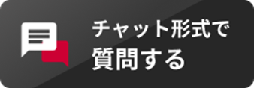サービス名から探す : Bizメール&ウェブ プレミアム r3に関するよくあるご質問
ウェブサイトのログを閲覧したい
コントロールパネルのファイルマネージャで、ウェブサイトのログを確認することができます。
◆ ご利用開始時期によって、確認する箇所が異なりますので、後段の該当する手順をご参照ください。
1.2021年9月以降にご利用を開始したお客さま
2.2021年9月より前からご利用を開始(旧基盤から移行)しているお客様
1.2021年9月以降にご利用を開始したお客さま の場合
1-1. 管理者のIDでコントロールパネルにログインする
1-2. ファイルマネージャを表示する
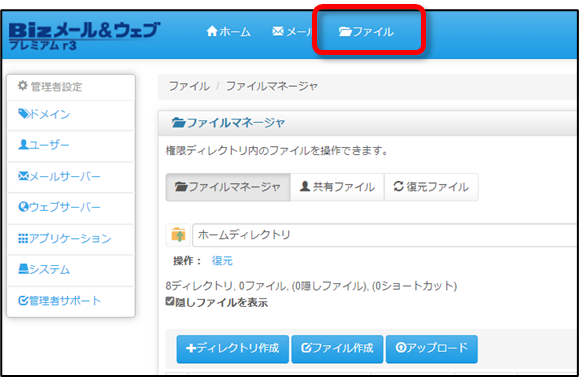
コントロールパネルの上部メニュー[ファイル]をクリックします。
1-3. ログを確認したいドメインの「ドメイン管理者ID」を選択する
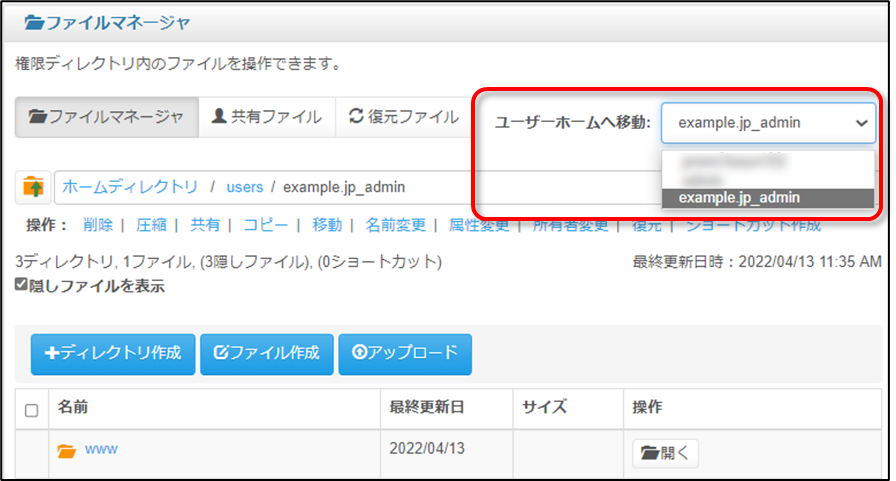
[ユーザーホームへ移動]のプルダウンから、ウェブサイトのログを閲覧したいドメインの「ドメイン管理者ID」を選択します。
1-4. logsディレクトリを表示する
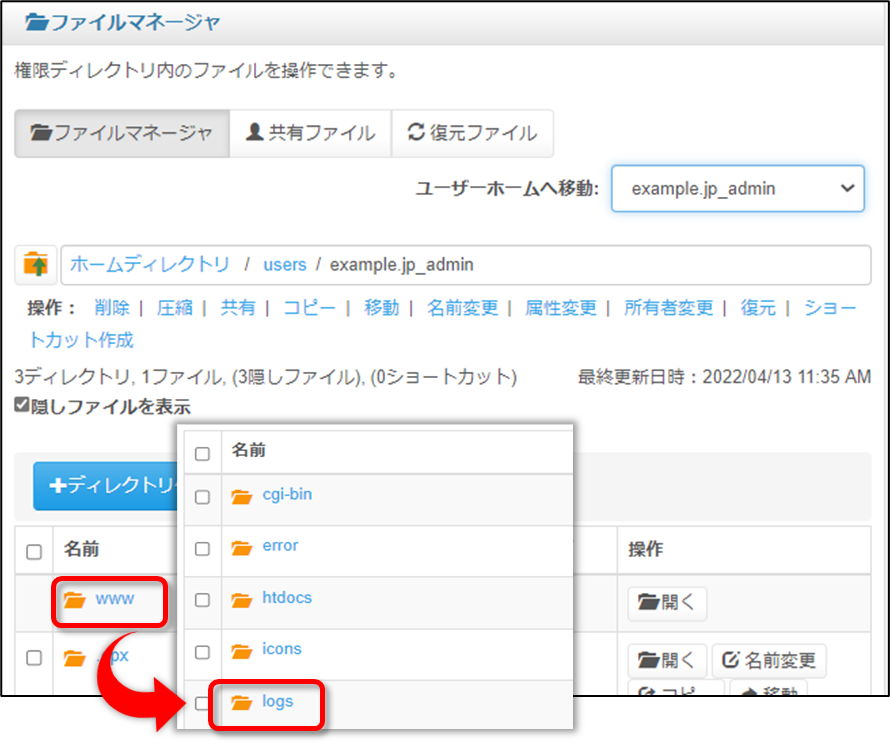
ディレクトリ一覧から、www > logs の順にクリックします。
1-5. 確認したいログファイルをダウンロードして開く
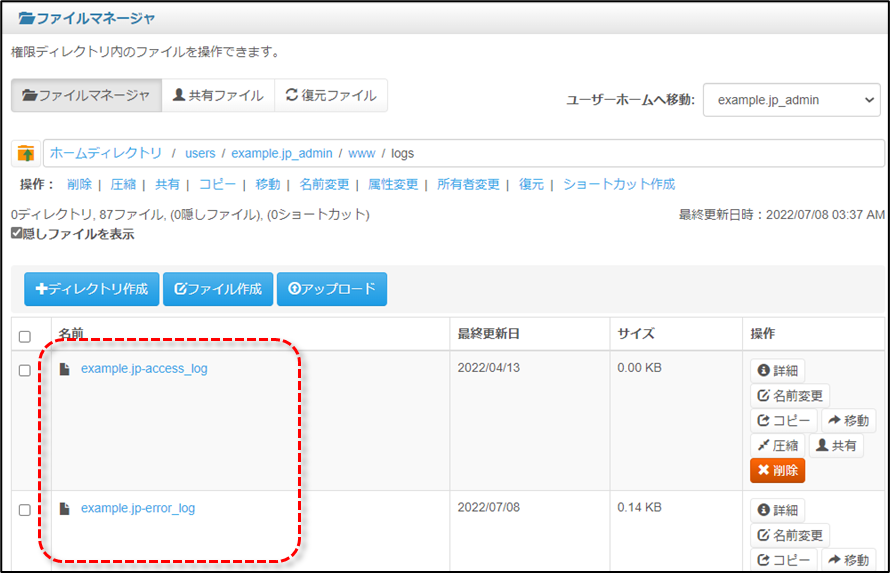
logsディレクトリ内から、確認したいログの「ファイル名」をクリックするとダウンロードできます。
補足
ダウンロードしたログファイルはメモ帳等で閲覧できますが、gzip形式で圧縮されているファイル(.gz)は、別途解凍ソフトが必要になる場合があります。
2.2021年9月より前からご利用を開始(旧基盤から移行)しているお客様 の場合
2-1. 管理者のIDでコントロールパネルにログインする
2-2. ファイルマネージャを表示する
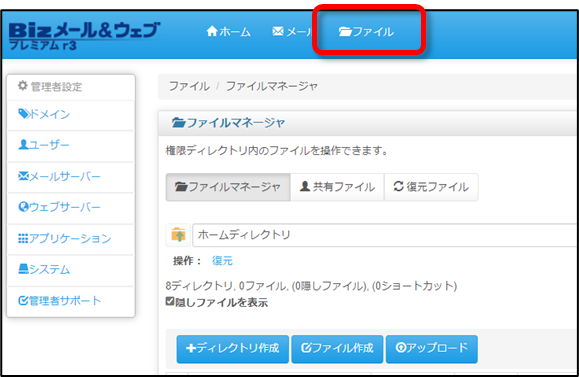
コントロールパネルの上部メニュー[ファイル]をクリックします。
2-3. ログを確認したいドメインのLogsディレクトリを表示する
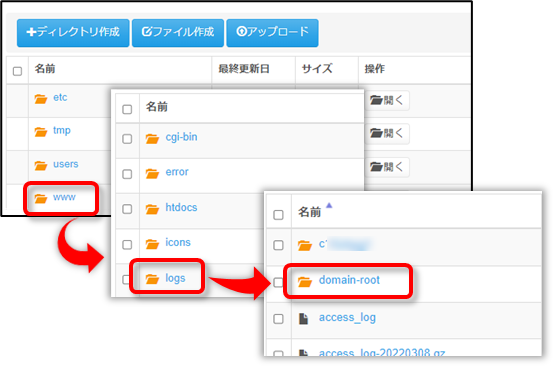
ディレクトリ一覧から、www > logs > 該当のドメイン管理者ID の順にクリックします。
2-4. 確認したいログファイルをダウンロードして開く
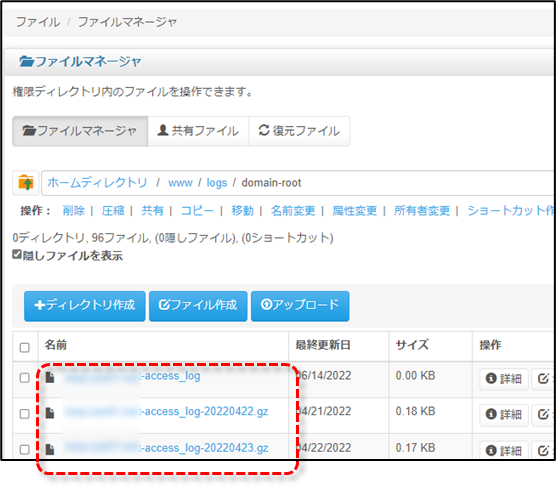
logsディレクトリ内から、確認したいログの「ファイル名」をクリックするとダウンロードできます。
補足
ダウンロードしたログファイルはメモ帳等で閲覧できますが、gzip形式で圧縮されているファイル(.gz)は、別途解凍ソフトが必要になる場合があります。
ログファイルの形式について
最新のファイル名は 、以下の形式で表示されます。そのままメモ帳等で開くことができます。
- ドメイン名-access_log
- ドメイン名-error_log
過去分のファイル名は、以下の形式で表示されます。gzip形式で圧縮されているため、別途解凍ソフトが必要となる場合があります。
- ドメイン名-access_log-YYYYMMDD.gz
- ドメイン名-error_log-YYYYMMDD.gz
なお、弊社サポートでは、ウェブサイトのログの解析・ウェブサイトの作成等に関するご案内は行っておりません。インターネット情報や専門書籍等をご参考いただき、お客さまにて行っていただけますようお願いいたします。
このよくあるご質問を見ている人はこんな質問も見ています
 アンケートにご協力をお願いします
アンケートにご協力をお願いします
「疑問・問題は解決しましたか?」